Сегодня мы с вами подробнее поговорим о том, как посмотреть подписчиков в вк с телефона или компьютера, а также, как определить, на кого вы подписаны.
- Почему не видно подписчиков ВК
- Типы подписок в соцсети
- Входящие
- Исходящие
- Как найти на кого я самостоятельно подписался? Исходящие заявки
- Через компьютер
- Через смартфон
- Как посмотреть подписчиков Вконтакте
- Через компьютер
- Через смартфон
- Как удалить подписчиков Вконтакте с телефона
- Добавить в черный список
- Видео гид. Как посмотреть своих подписчиков в ВКонтакте с телефона и компьютера. Очистка списка подписок
Почему не видно подписчиков ВК
Стоит разделять понятие "Подписчик" и "Друг", так как это разные вещи. В первом случае, им является пользователь, отправивший вам заявку в друзья. До тех пор, пока вы не одобрите заявку, для него будут действовать ограниченные функции доступа к вашему профилю Вконтакте.
Типы подписок в соцсети
Существует две категории подписок:
Входящие
Данные вид заявок приходит от других пользователей соцсети к вам с целью:
- подписаться на ваши обновления и следить за активностью страницы (в том случае, когда вы ограничили добавление в друзья кого-либо, кроме как для друзей ваших друзей, настройками приватности). Зачастую, такой вариант подходит для публичных личностей, так как слишком большое количество заявок не позволяет добавить всех сразу.
- временно отправить заявку на рассмотрение, дождаться решения и быть принятым в друзья. Данный вариант происходит чаще всего, если вы уже знакомы с человеком либо планируете завести общение.
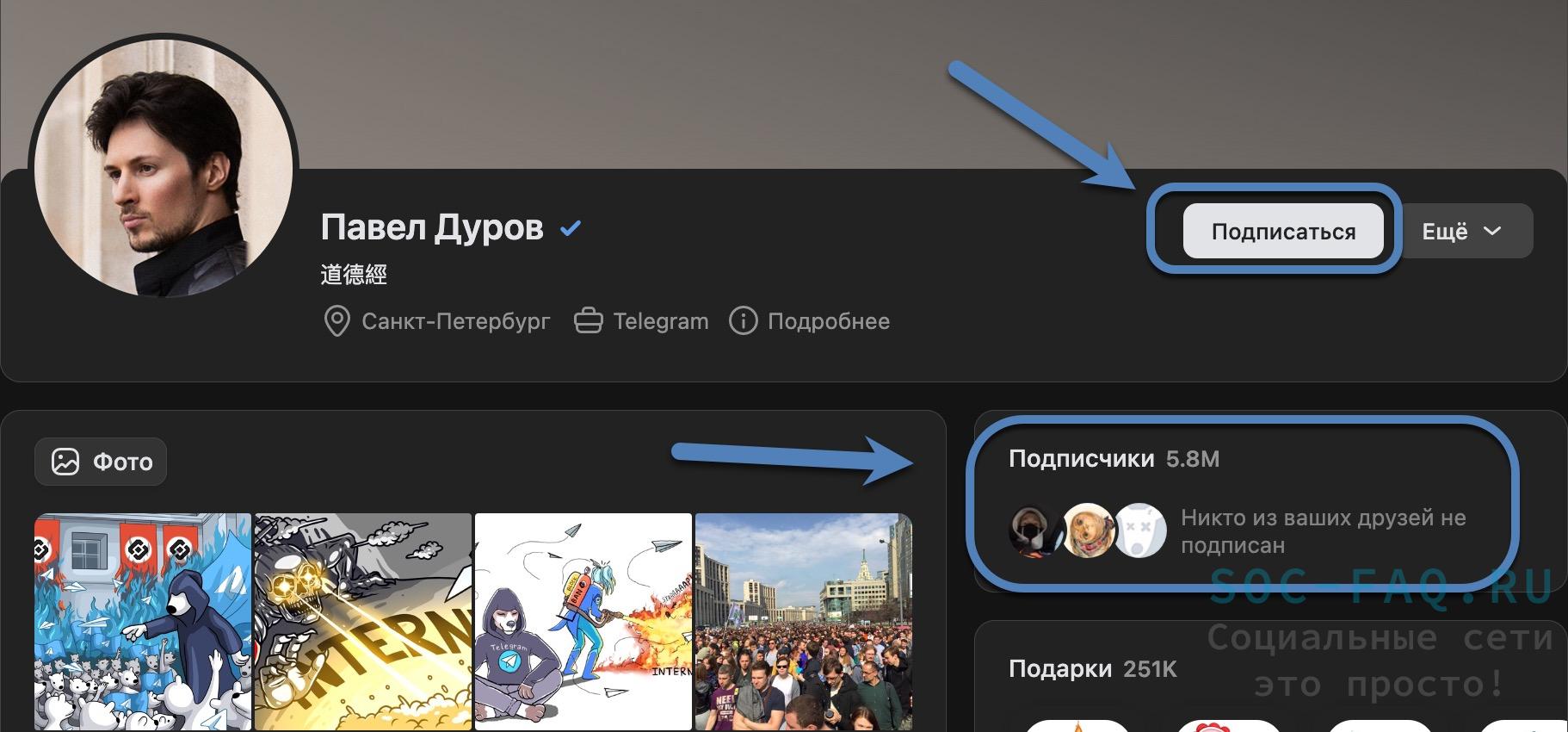
Исходящие
Ваши отправленные заявки в друзья или подписки на других пользователей. Пока они не одобрят вступление, они будут отображаться у вас в графе "Подписки".
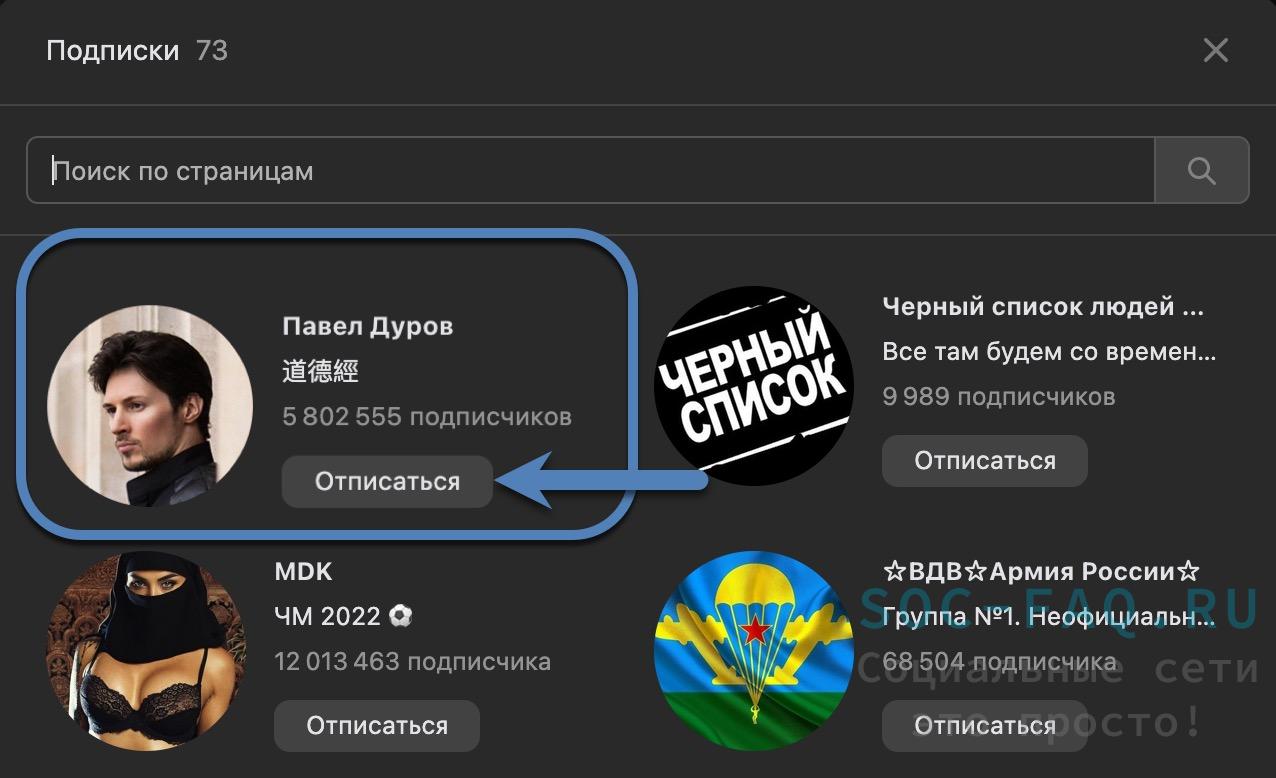
Редактировать список исходящих подписок вы можете в случае, когда больше не планируете следить за обновлением человека либо сообщества.
Что касается входящих подписок – существует три способа решения задачи:
- Принять заявку в друзья от пользователя.
- Добавить его в черный список. Тогда он автоматически удалиться со списка входящих заявок. (Пользователь увидит это действие и не сможет никак больше связаться с вами через соцсеть).
- Отправить на человека жалобу. В случае, если он неоднократно нарушает правила сообщества (спамит, пишет непристойные сообщение и т.д.), и на него будут несколько таких заявок, то модерация Вконтакте заморозит его страницу.
- Один из первых признаков – все входящие заявки в друзья одобрены и автоматически попадают к вам в список "Друзья".
- Пользователь отписался от обновлений вашего аккаунта.
- Подписчик был добавлен в черный список или же добавил вас.
- В случае, если кто-то из ваших друзей решил удалить вас из списка, это легко можно отслеживать.
- Фильтрация контента, отображаемая в ленте ваших новостей и рекомендаций.
- При отправке большого количества исходящих заявок новым друзьям, можно легко просматривать, кто еще не принял их.
- Открываем браузер и переходим на сайт.
- В левой главной панели жмем на раздел "Друзья".
- Справа увидите вкладку "Заявки в друзья". Переходим.
- Выбираем раздел "Исходящие".
- Откроется список всех активных подписок, которые еще не одобрили.
- Открываем приложение VK.
- В нижней панели управления выбираем раздел "Сервисы" и далее – иконку "Друзья".
- Кликаем на строку с надписью "Ссылки" и выбираем раздел "Отправленные заявки".
- Смотрим, кто из пользователей еще не ответил на вашу заявку.
- Можете отписаться или отменить заявку от какого-либо конкретного человека.
- Открываем браузер и переходим по ссылке на сайт Вконтакте.
- В левой панели управления жмем кнопку "Друзья".
- Далее, открываем вкладку "Заявки в друзья".
- Выбираем пункт "Входящие". Откроется список всех активных профилей, которые подписаны на вашу страницу.
- Если хотите редактировать заявки, очистить лишних пользователей или добавить снова некоторых из них в друзья, то будут доступны две основные кнопки "Принять заявку" и "Удалить подписчика".
- Открываем приложение VK.
- В нижней панели управления выбираем раздел "Сервисы" и далее – иконку "Друзья".
- Кликаем на строку с надписью "Ссылки" и выбираем раздел "Подписки".
- Появится список входящих заявок и всех пользователей, которые были удалены с друзей или недавно подписаны на страницу.
- Доступны две кнопки "Добавить" и "Удалить".
- Переходим в раздел "Друзья".
- Выбираем пункт "Заявки в друзья".
- Далее, "Входящие" (если вы сидите с компьютера) или "Подписки" (если с телефона).
- Видим заявку от человека, который подписался на вас.
- Переходим к нему на страницу; в правой стороне кликаем на вкладку "Еще" и выбираем строку "Заблокировать пользователя".
- Готово.
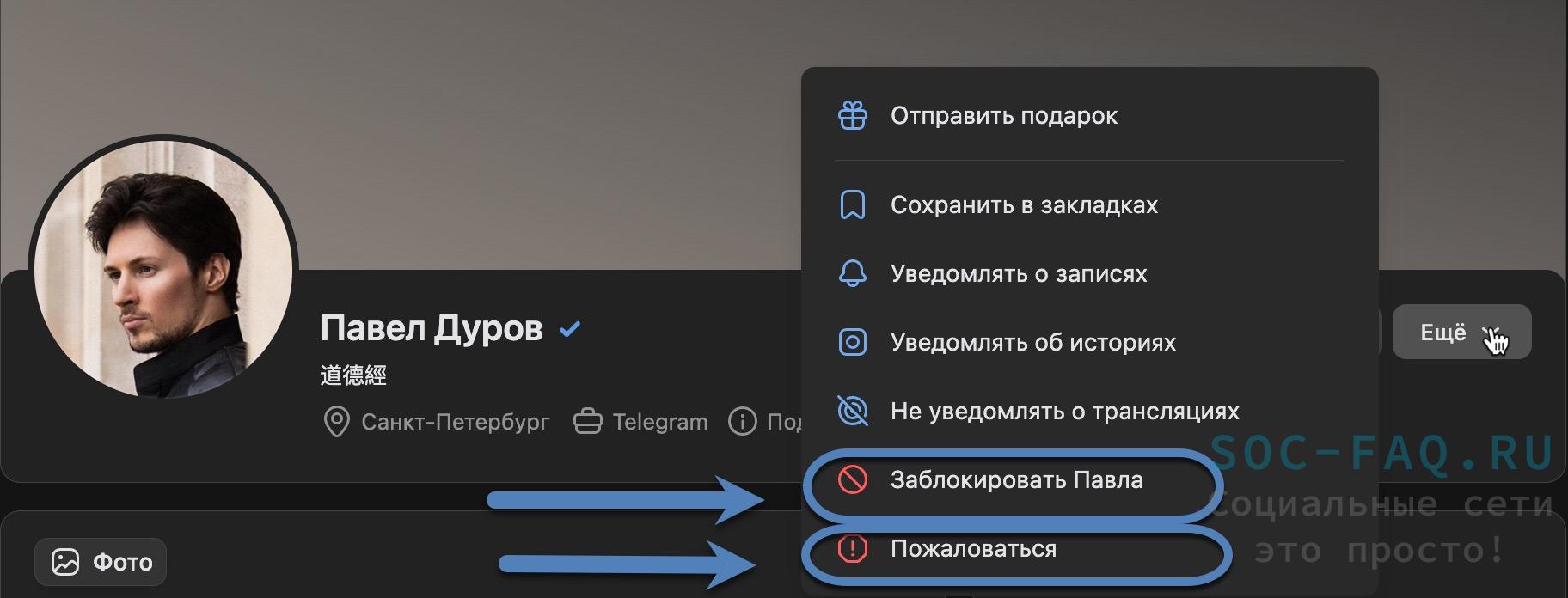
Рассмотрим основные причины, по которым раздел с вашими подписчиками не отображается на странице Вконтакте:
Как найти на кого я самостоятельно подписался? Исходящие заявки
Существуют несколько причин, по которым необходимо периодически отслеживать количество подписок в личном профиле Вконтакте. Рассмотрим подробнее:
Через компьютер
Рассмотрим подробнее, как посмотреть число подписок через ваш ПК.
Выполняем пошагово:
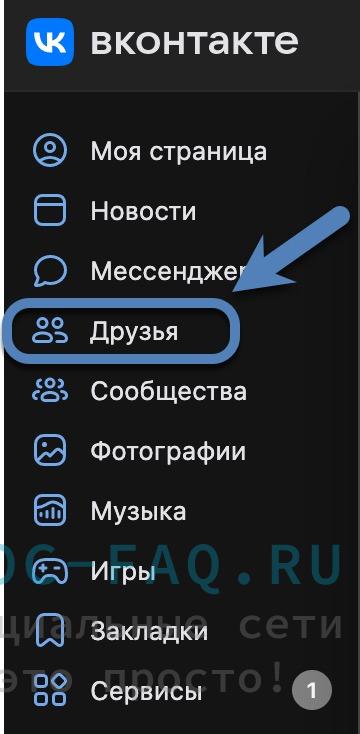

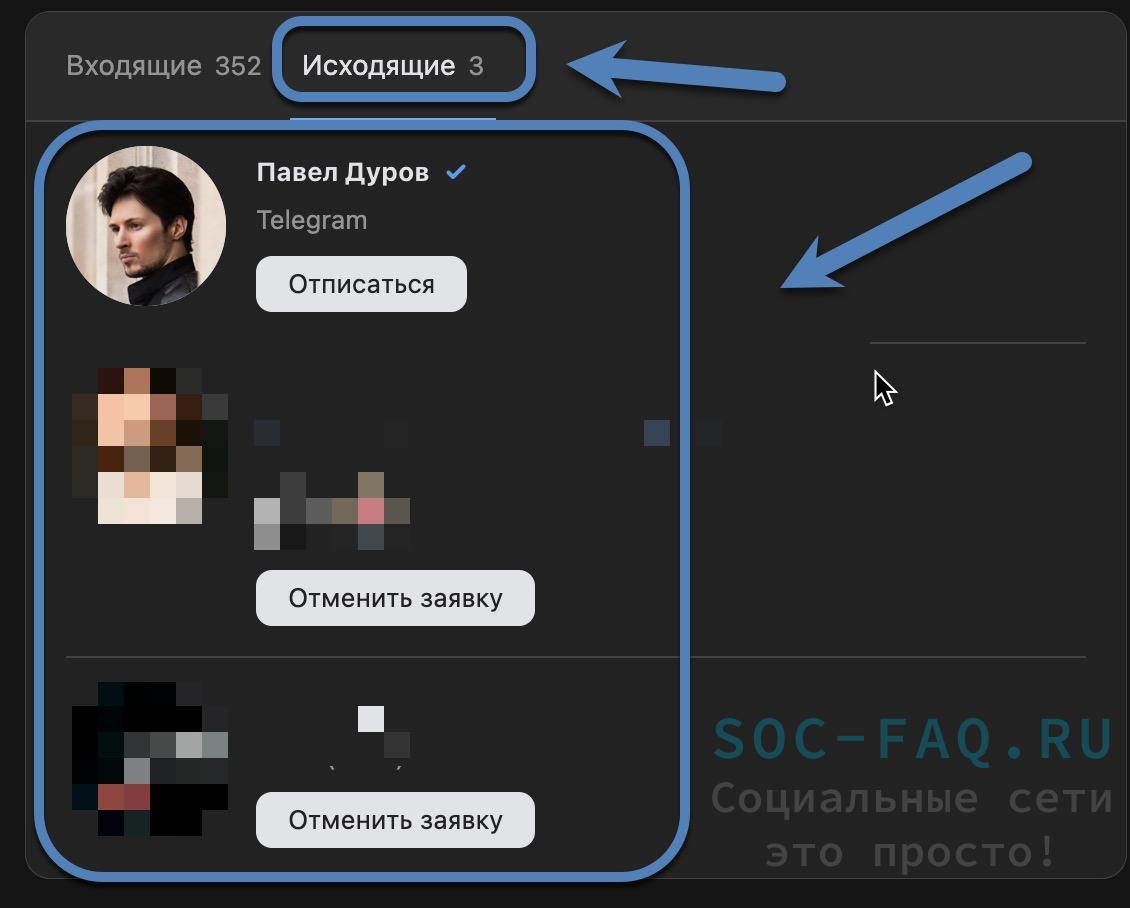
Через смартфон
Выполняем пошагово:
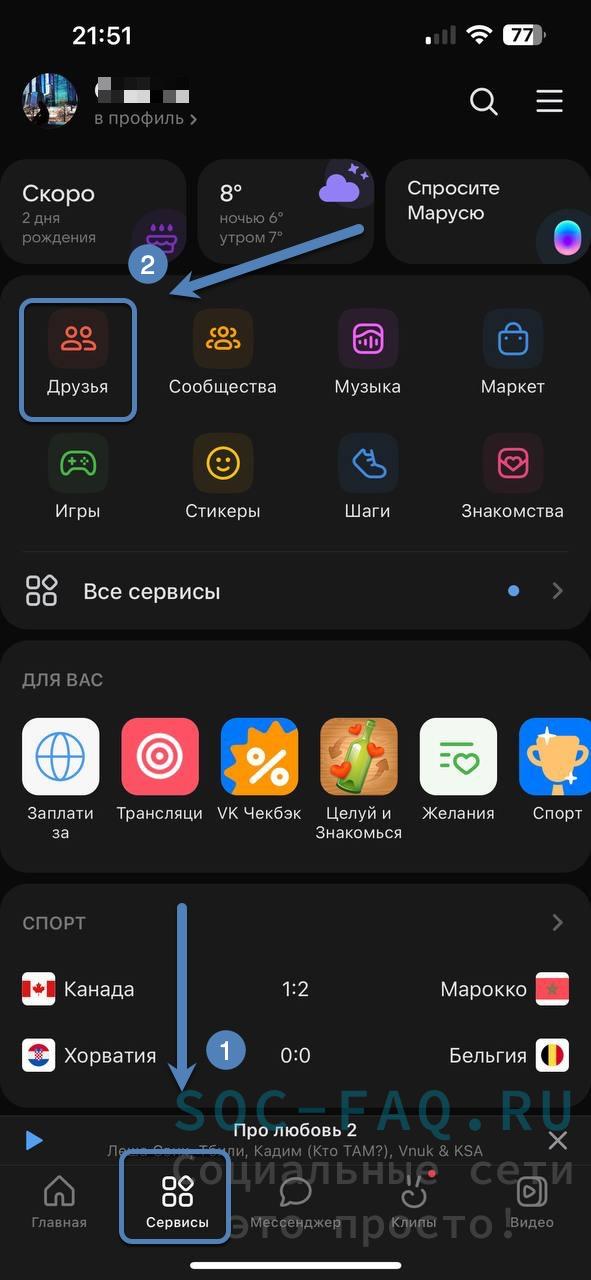
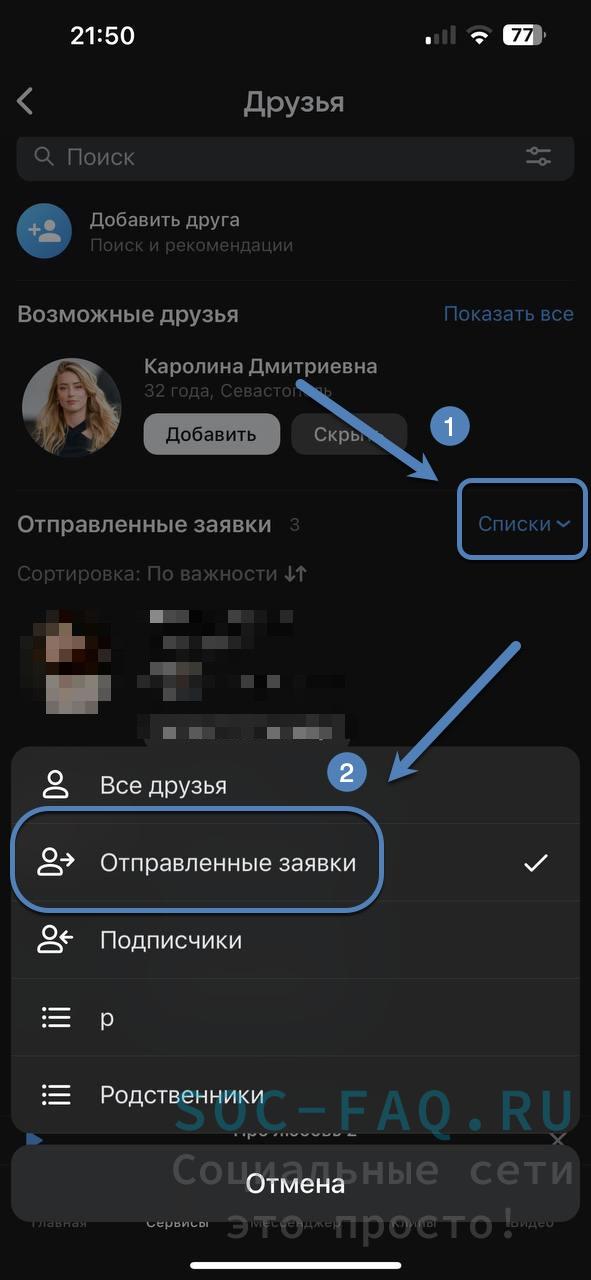
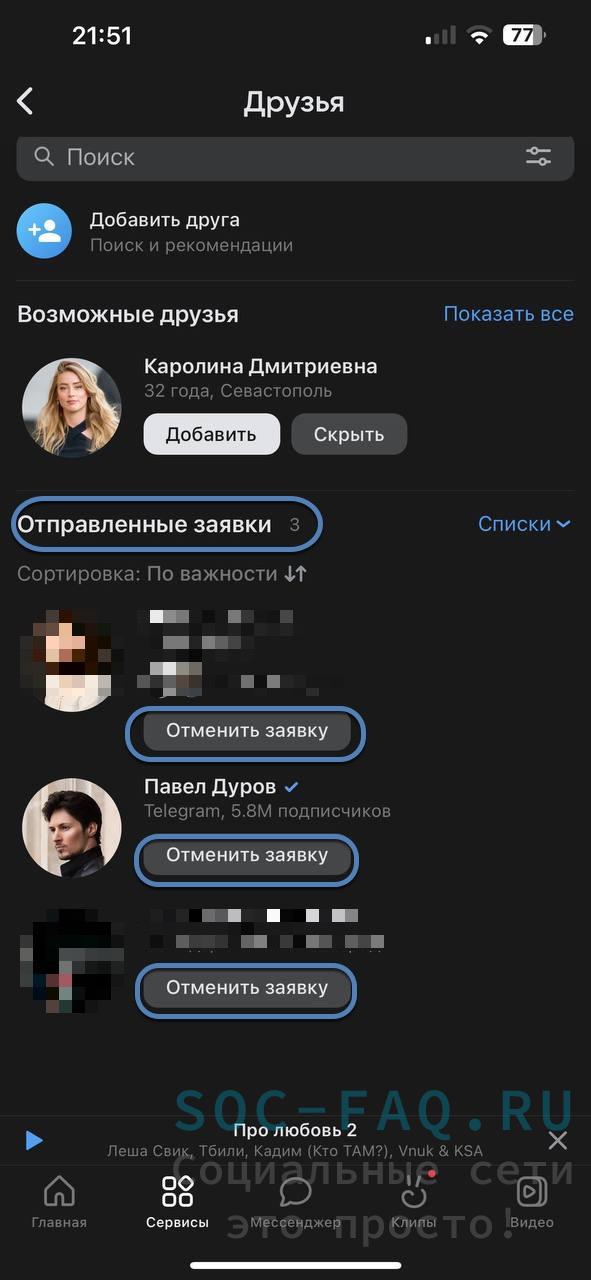
Как посмотреть подписчиков Вконтакте
В социальной сети, когда вы отклоняете заявку в друзья либо удаляете человека из списка, никаких уведомлений другому не приходит об оповещении. Поэтому, узнать об этом можно после проверки раздела "Исходящие".
Пользователь, который был удален из списка друзей автоматически попадает в подписчики до тех пор, пока сам не отпишется от профиля.
Через компьютер
Выполняем пошагово:
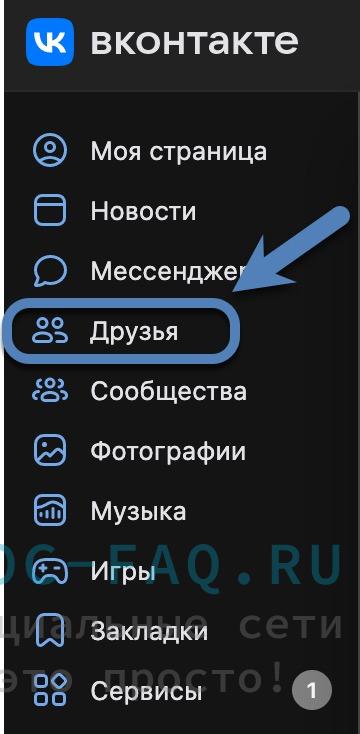


Через смартфон
Выполняем пошагово:
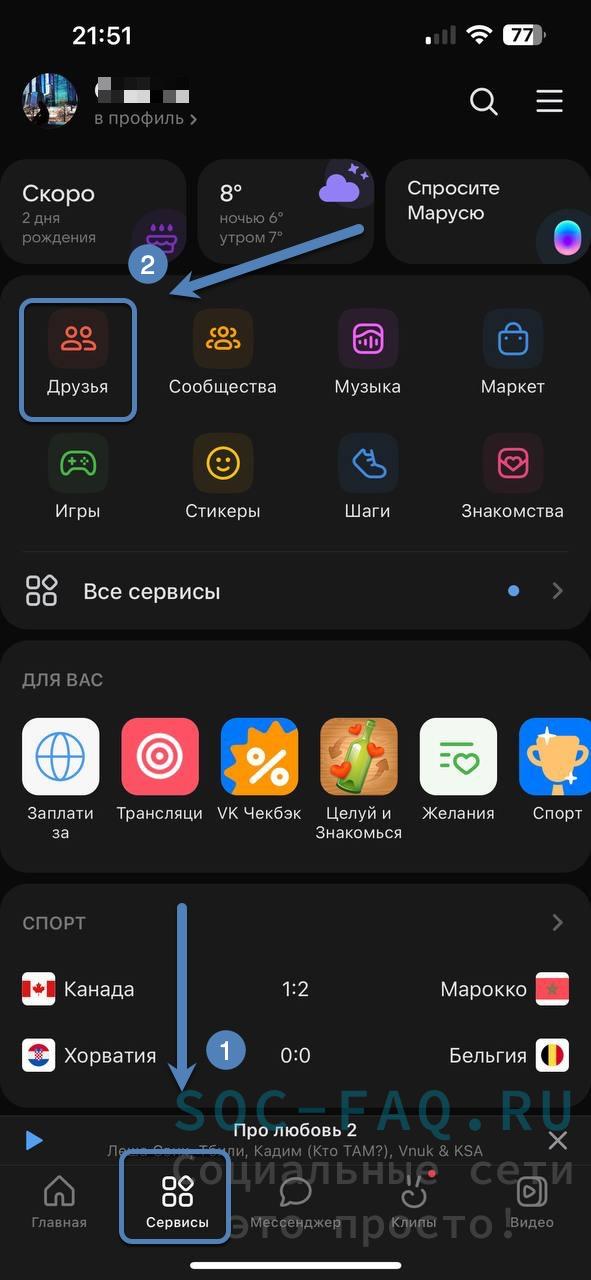
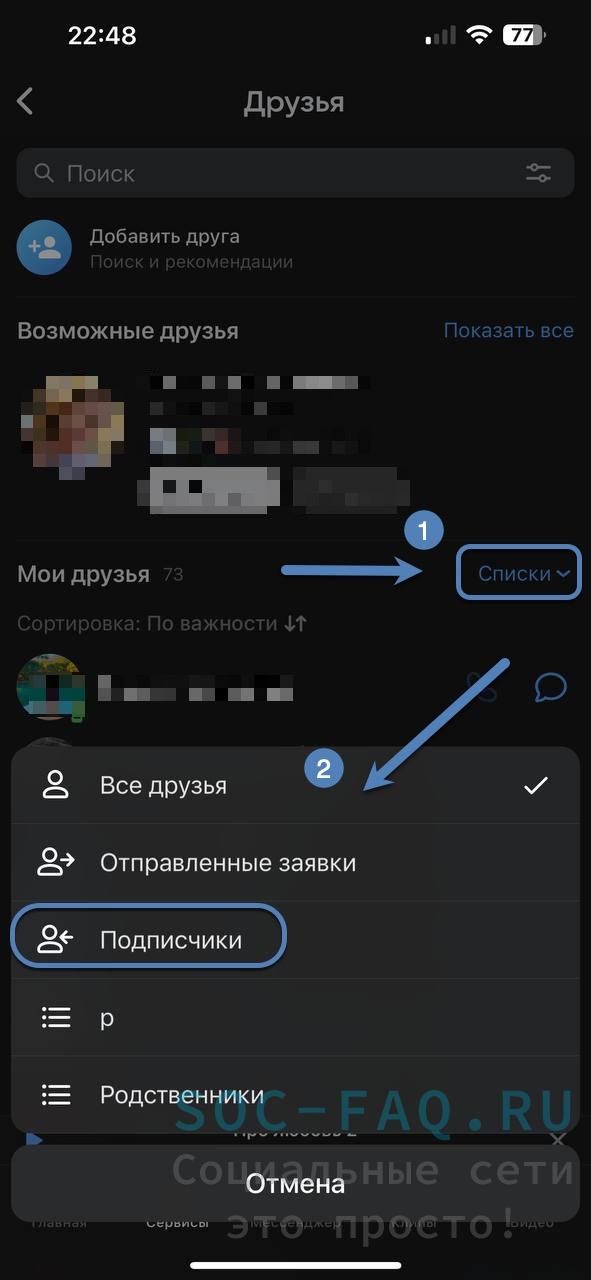
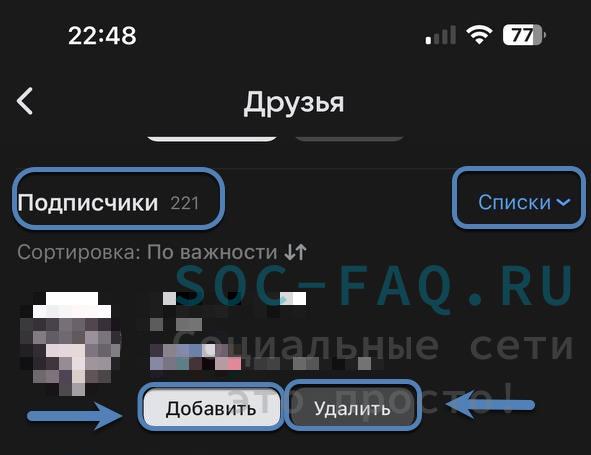
Как удалить подписчиков Вконтакте с телефона
Рассмотрим еще один из основных способов очистки фолловеров с вашего профиля соцсети:
Добавить в черный список
Данная функция предусматривает полное ограничение доступа к вашему аккаунту заблокированному пользователю.
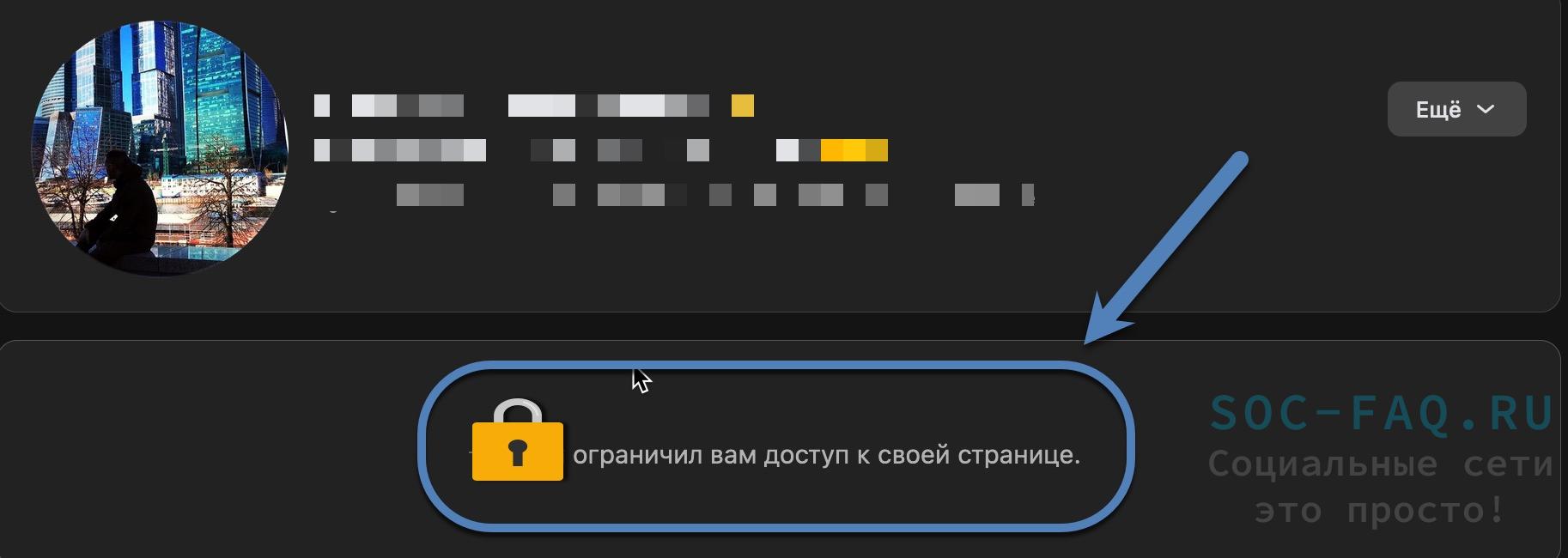
Выполняем пошагово:

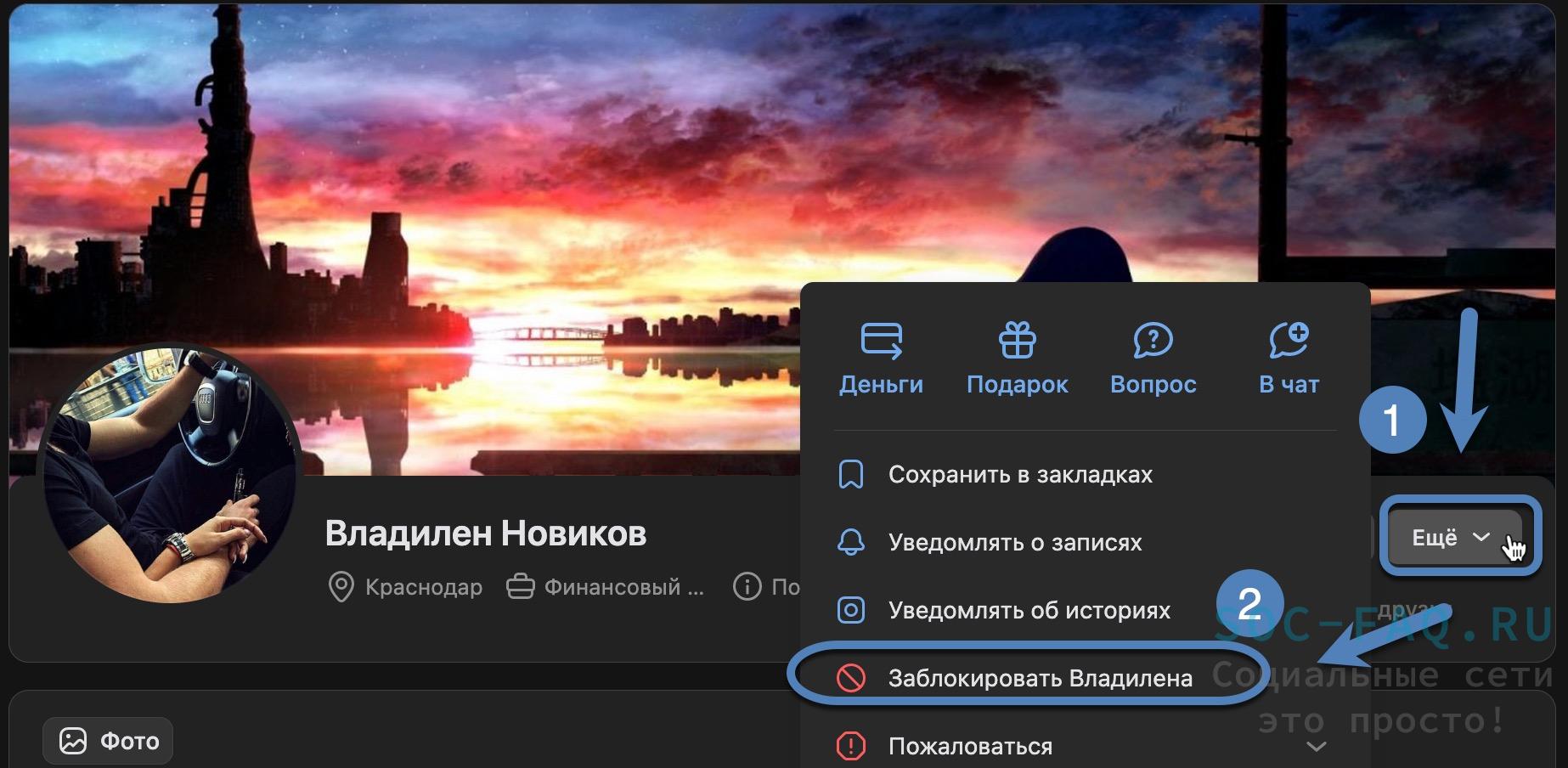
Если не хотите добавлять людей в ЧС, то можете просто убрать их из списка подписок. Человеку не придет уведомление об отмене.





